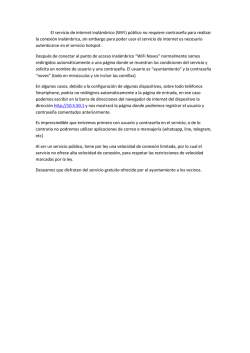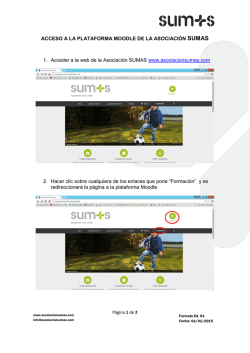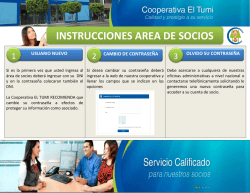Instrucciones para resetear la contraseña de los padres en Navega
[INSTRUCCIONES PARA RESETEAR LA CONTRASEÑA DE ACCESO DE LAS FAMILIAS A NAVEGA] Manual de instrucciones para el acceso de los padres a la aplicación de Gestión Académica Navega 1 Instrucciones para el acceso de los padres a Navega Abrimos nuestro navegador de Internet (Internet Explorer 8 o superior, Safari, Google Chrome…), en la barra de dirección del navegador, tecleamos la dirección: http://www.colegioelvedat.com En la parte superior derecha de la pantalla tendremos el acceso directo a la aplicación ACCESO FAMILIAS La pantalla inicial es la que a continuación veremos, para resetear la contraseña, tendremos que darnos de resetearla pulsando como indica la imagen. Pulsar Se nos pedirá una serie de datos para la comprobación de la identidad y así poder resetear la contraseña, con la que vamos a querer entrar en la aplicación y una dirección de correo electrónico a la que se nos mandará la contraseña de nuevo de acceso (ESTA CONTRASEÑA ES PROVISIONAL ES OBLIGATORIO CAMBIARLA POR OTRA QUE CONOZCAMOS MINIMO 6 CARACTERES). Los requisitos siguientes se piden por seguridad. El número de identificación “Recibo” lo encontramos según muestra la imagen: Pulsar recibo (Adjunto al correo se os ha facilitado un número de identificación “Recibo” para que os sea más fácil el registro) Al pulsar en “Reset clave” nos mostrará el siguiente mensaje y pulsamos en “Volver”: A los pocos minutos, recibiremos un correo electrónico, con la contraseña de acceso a la aplicación. En este correo, solo deberemos pinchar en el enlace que nos muestra para terminar la activación del usuario (ALGUNOS SERVIDORES DE CORREO INTERPRETAN ESTA INFORMACIÓN COMO SPAM, EN CASO DE NO RECIBIRLO MIRAR EN LA CARPETA DE CORREO NO DESEADO O SPAM) Antes de acceder es obligatorio cambiar la contraseña por una más fácil de recordar, puesto que la que nos envia el sistema es una aleatoria de números y letras y es provisional por unas horas. Pinchar en “Cambiar contraseña” y aparecerá la siguiente pantalla. Ya con el usuario y la contraseña cambiada podremos entrar en la aplicación desde www.colegioelvedat.com y el link: ACCESO FAMILIAS Una vez dentro de la aplicación, nos encontraremos con nuestra área de trabajo. En los botones de la izquierda podremos realizar diferentes acciones, como, la modificación de los datos personales (solo se podrá modificar los datos personales del usuario que entra en la aplicación y los hijos, pero no del cónyuge), acceso a las evaluaciones, parciales, incidencias o tablón de los hijos, así como poder solicitar entrevista con los preceptores de vuestros hijos. Dentro de la aplicación podremos cambiar, tanto el usuario de acceso como la contraseña, solo tendremos que pinchar en la flecha que hay en la esquina superior izquierda al lado de nuestro nombre. Cambiar el usuario de acceso. Introducimos el nuevo usuario y la contraseña para confirmar. Cambiar la contraseña. Introducimos la contraseña anterior, la nueva contraseña y confirmamos esa nueva contraseña. Cuando queramos acceder a los datos para modificar o los datos de evaluación de nuestros hijos, debemos pinchar en la figura del lápiz que se encuentra a la izquierda de la pantalla identificando cada uno de ellos. Cuando realizamos alguna modificación de nuestros datos, hay que pulsar en el botón de guardar cambios, estos cambios no se harán efectivos hasta que el Colegio los valide, al lado de la información modificada aparecerá , hasta que la secretaría del Colegio lo confirme. Si queremos hacer una búsqueda de, por ejemplo, notas parciales o consultar el tablón de anuncios de uno de nuestros hijos, debemos seleccionar dentro de los calendarios que aparecen el margen de tiempo. Para consultar el tablón de anuncios de nuestros hijos (de Vilavella o El Vedat) tendremos que seleccionar en la figura del lápiz, en la imagen que vemos a continuación nos indica el número de anuncios que tiene cada tablón de nuestros hijos, para consultar entre fechas como anteriormente hemos explicado. Podremos ver todos los trabajos relacionados por orden de fechas y asignaturas y que profesor lo ha enviado. Para solicitar una entrevista con el preceptor de nuestros hijos accedemos a la siguiente pantalla solicitando el día y hora que nos venga mejor, recordad siempre con una semana de antelación). Cuando hayamos realizado la tutoría quedará reflejada como muestra la imagen Por último y para la 1ª evaluación se publicarán los boletines desde la aplicación Navega, con la posibilidad de descargarlo en formato digital PDF. En la siguiente pantalla podemos consultar todos los datos académicos del curso escolar y posibilidad de descargarse todos los boletines de las distintas evaluaciones. Relacionados en el apartado “Listado” en la parte derecha de la pantalla vienen los nombres de los preceptores de nuestros hijos, si pulsamos encima de uno podemos enviarle un correo electrónico a su email corporativo de fomento. Para cualquier duda que se tenga para el acceso o consulta tenéis un correo electrónico expresamente para ello. [email protected]
© Copyright 2026